Подключение беспроводного интернета к планшету. Как подключить планшет к WiFi: пошаговая инструкция
Мобильные технологии получают все большее распространение. Планшеты на Андроид пользуются широким спросом среди пользователей во всем мире. Они позволяют решать самые разнообразные задачи, при этом их можно брать всегда с собой. Но, несмотря на такую популярность, многие пользователи все же теряются в вопросе использования таких устройств. Один из таких вопросов - это, как подключить
Стоит отметить, что в наше время данный вид беспроводной связи используется повсеместно, дома, в офисах, местах общественного посещения, парках и так далее. Поэтому найти точку доступа достаточно просто. Но как подключить вай-фай сеть к планшету с Андроид? Здесь нет ничего сложного.
Первым делом, прежде чем подключаться к точке доступа, нам нужно включить модуль беспроводной связи. Стоит отметить, что разные модели планшетных ПК имеют различные версии операционной системы Android. Это означает, что оформление интерфейса может отличаться. Однако все они действуют по одному неизменному принципу.
Включить вай-фай адаптер можно двумя способами:
- В системной консоли.
- Через настройки беспроводной сети.
Как подключить WiFi соединение на планшете с Android через системную консоль? Просто разблокируйте экран и войдите на один из рабочих столов. Теперь проведите пальцем от верхней части экрана, к нижней. Выпадет меню. В самом верху вы увидите панель инструментов. Как правило, первая кнопка отвечает за включение беспроводного модуля. Она имеет соответствующий значок. Нажмите на нее. После этого система автоматически начнет поиск доступных подключений и предложит вам список.
Вам же останется только выбрать из этого списка нужное соединение и нажать на него. Если сеть защищена, то вам придется ввести пароль и нажать «Подключиться». Чтобы видеть вводимые символы можно установить галочку в строке «Показать пароль».
Стоит отметить, что ничего настраивать не придется, так как на устройствах с Android все уже настроено. Более того, IP-адрес и другие данные о сети автоматически высылаются роутером. Поэтому в случае возникновения каких-либо проблем с установкой связи в первую очередь следует проверить настройки роутера.
Как подключить WiFi на планшете: Видео
Как подключиться к вай-фай на Андроид через параметры системы
Как подключить вай-фай на планшете с ОС Андроид через настройки беспроводной сети? Для этого нам нужно войти в меню устройства. Попасть в меню можно путем нажатия специальной кнопки на экране. Она располагается в панели инструментов на рабочем столе и имеет вид квадрата, состоящего из нескольких мелких квадратиков. Здесь нам нужно найти ярлык «Настройки». Как правило, он имеет вид шестеренки.
После входа в параметры системы найдите пункт «WiFi». На некоторых моделях в настройках нужно войти в пункт «Беспроводные сети», и только после этого выбрать «Настройки WiFi». Здесь можно не только включить WiFi адаптер, но и вручную запустить поиск доступных соединений. Также здесь можно вручную добавить новую сеть, которая, к примеру, скрыта настройками безопасности. В таком случае нам придется вручную вводить название сети и пароль безопасности, после чего вы сможете подключиться к ней.
К сети wifi, в первую очередь нужно включить беспроводное соединение. Для этого следует открыть настройки и включить модуль wifi. Настройки немного отличаются в зависимости оттипа операционной системы, установленной на вашем планшете .
Если вы отдали предпочтение планшету iPad, то вам следует открыть первый экран, далее зайти в «Настройки», выбрать пункт «wifi» (в самом верху). Включив «рычажок», вы сразу увидите список доступных сетей.
В планшетах, на которых установлена платформа Android, принцип действия примерно такой же. Чтобы включить модуль соединения, нужно также зайти в «Настройки» и выбрать пункт «Беспроводные соединения».
После включения соединения перед вами откроется список доступных сетей. Для успешного подключения вам остается лишь выбрать нужную вам сеть. Если рядом со значком wifi находится пиктограмма , изображающая замок, то эта сеть защищена паролем, без которого подключиться к ней не удастся. Если «замочка» нет, то это значит , что сеть открыта, и к ней можно подключиться беспрепятственно.
Бывают случаи, когда вы точно знаете, что в месте вашего нахождения есть сеть, но автоматически она не находится. Здесь пригодится функция добавления сети вручную. Для этого надо выбрать пункт «Другая» (в iOS) или «Добавить сеть» (в Android), после чего ввести имя сети, параметры безопасности (обычно WPA/WPA2 PSK) и пароль.
Обратите внимание на дополнительные настройки. В iPad есть кнопка «Подтверждать подключение». Если вы ее нажмете, то при каждой попытке подключиться к точке доступа, к которой вы уже подключались, устройство будет спрашивать разрешение у вас. Для домашней сети это неудобно, но если вы однажды подключились в кафе и больше этого делать не хотите, эта функция окажется весьма полезной.
При вашем желании устройство может «забыть» сеть, к которой подключалось. Тогда при повторном подключении вам придется вновь вводить пароль.
Подключение wifi дома
Домашняя сеть wifi очень удобна и позволяет выполнять на планшете те же операции, что и на компьютере с сопоставимой скоростью. Используя специальные приложения переписываться с друзьями во ВКонтакте или смотреть видео на YouTube можно и не вставая с дивана.
Создать домашнюю точку может любой, у кого дома есть подключение к интернету . Для этого нужно приобрести маршрутизатор и настроить его по инструкции.
Чтобы защитить ваше соединение, нужно прописать надежный пароль .
К одной точке доступа вы можете подключить несколько устройств: ноутбуки, планшеты, телефоны и пр.
Подключение wifi в общественных местах
Вдали от дома тоже можно использовать сеть wifi. Сейчас практически во всех кафе и ресторанах, во многих магазинах, торговых центрах, музеях и других местах есть точки доступа wifi. Как правило, они открыты. Если на них установлен пароль, его можно узнать у администраторов.
Обратите внимание на то, что открытые сети создают уязвимость для ваших данных. Ни в коем случае не пользуйтесь интернет-банком через открытые сети wifi. Также не нужно, подключившись к интернету через открытый wifi, вводить на сайтах пароли, логины и другие секретные данные.
С осторожностью следует пользоваться почтой и социальными сетями, будучи подключенными к открытому wifi. Если вам часто приходится это делать, то в настройках социальных сетей и почтовых серверов (где есть такая возможность) следует указать, чтобы вы всегда использовали безопасное соединение.
Наш мир становится все более мобильным и беспроводным благодаря технологиям передачи данных по радиоканалам. В данной статье рассказывается, как подключить WiFi на телефоне или планшете Android. Эта инструкция пригодится тем, кто впервые решил подключиться с планшета Андроид к интернету через Wi-Fi или забыл, как это делается.
По большому счету неважно, какое из устройств вы собираетесь подключить к беспроводной сети: телефон или планшет. Главное, чтобы они работали под управлением OS Android, а всё остальное детали, зависящие от версии операционной системы.
Независимо от того, какая версия Андроид установлена в вашем устройстве, процесс подключения к Wi-Fi будет примерно одинаков.
Если вы планируете подключить интернет через wifi на своем роутере, но беспроводная сеть ещё не настроена, ознакомьтесь со следующими инструкциями: установка и настройка Wi-Fi роутера и .
Как подключить WiFi на телефоне
Для подключения Wi-Fi на телефоне сначала активируйте модуль беспроводной сети. Перейдите в «Меню» — «Настройки» и включите вай фай, перетащив ползунок в положение «Вкл».
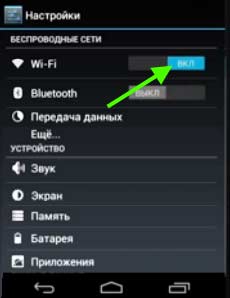
Нажмите по надписи Wi-Fi и выберите доступную сеть. Телефон сам определит все доступные сети, вам останется выбрать нужную и подключиться к ней.
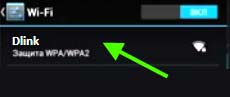
Если доступ защищен (об этом свидетельствует пиктограмма с изображением замка), введите пароль и нажмите кнопку «Подключить».
В современном мире мобильные технологии находят все более широкое применение. Планшеты с разнообразными операционными платформами пользуются огромным успехом среди пользователей со всего мира. С помощью данных устройств можно решать различные задачи и, помимо всего прочего, они очень удобные и транспортабельные. Тем не менее, несмотря на то, что планшеты чрезвычайно востребованы, многие их пользователей, в особенности новички, не могут разобраться как правильно подключить Wi-Fi на планшете, чтобы пользоваться хорошим и скоростным интернетом.
Сетью Wi-Fi в настоящее время никого не удивить и во всех современных девайсах устанавливается модуль беспроводного соединения. Wi-Fi можно встретить везде: дома, на работе, в местах отдыха, на вокзалах, метро и многих других местах. Точку доступа очень легко найти.
Настройка Wi-Fi на планшете
Чтобы подключить планшет через Wi-Fi к интернету требуется выполнить перечень простых операций:
- Сперва нужно включить Wi-Fi на устройстве – это можно сделать при наличии специального виджета, который будет размещен на рабочем столе гаджета (иногда можно открыть виджеты при помощи свайпа по основному экрану вниз). Активировать модуль можно и в настройках: просто кликнуть на «On» (Вкл).
- После того как беспроводное соединение будет активировано, на экране гаджета возникнет список доступных соединений.
- Кликнуть на подходящую сеть.
- Если она с паролем, то требуется ввести его.
Если все действия выполнены верно, и пароль введен корректно, то устройство будет подключено к Wi-Fi.
Подключение планшета к домашней сети

Прежде чем пользоваться домашней точкой доступа Wi-Fi, требуется активировать и настроить ее через роутер:
- Ввести в любом интернет-браузере на ПК следующие цифры: 192.168.1.*. (IP адрес вашего роутера, указан на самом роутере или коробке)
- После этого возникнет окно, где требуется указать логии и ключ для открытия доступа к роутеру.
- Если пароль неизвестен, то в интернете можно узнать стандартный логин/пароль для любой модели роутера.
Все дальнейшие операции по наладке роутера будут зависеть от того, какое конкретно устройство используется для раздачи интернета по Wi-Fi.
- Необходимо зайти в параметры роутера и отыскать раздел WLAN (может быть Wireless Lan).
- Здесь требуется поставить отметку возле Active Wireless LAN или же произвести активацию (поставить значение как Enable).
- Определить, каким именно видом защиты будет обладать сеть (лучше всего WPA2-PSK).
- В графе SSID нужно вести имя беспроводной точки доступа.
- Ниже указать ключ и подтвердить его, если появится такая необходимость.
- Сохранить настройки.
После того, как роутер был налажен, остается лишь подключиться к новой беспроводной сети.
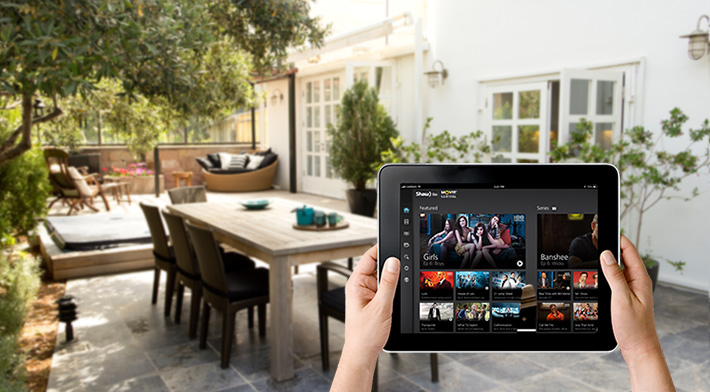
Весьма часто обладатели планшетов сталкиваются со следующей трудностью: планшет не подключается к Wi-Fi – соединение с сетью продолжается бесконечно. Решить данную проблему можно посредством следующего:
- Сеть Wi-Fi нужно переименовать (желательно английскими буквами). Как показывает практика, некоторые гаджеты не желают подсоединяться к беспроводным сетям, в названии которых присутствует хоть одна русская буква.
- Неполадка может заключаться в роутере. Перезапустить его.
- Возможно, требуется включение DHCP-сервера. Для этого нужно опять зайти в параметры роутера (DHCP Setup) и поставить галочку возле пункта Enable.
- Гаджет может не работать с определенным типом шифрования Wi-Fi сети. Чтобы сменить тип защиты, требуется зайти в параметры безопасности, и попробовать внести какое-нибудь значение. Чтобы новые параметры были активны, нужно перезагрузить роутер.
- Еще один способ – ввод IP адреса и DNS сервера ручным способом. Для этого требуется открыть на устройстве настройки соединения. Они расположены в специальном окошке, которое появляется во время подключения к Wi-Fi сети. Следует открыть пользовательские параметры IP, и указать свой адрес в следующем виде: 192.168.1.***. Также необходимо заполнить данными поля «Шлюз» и «DNS», которые нужно узнать у интернет-провайдера.
Подключение к Wi-Fi сети в общественных местах

Wi-Fi отличается более быстрой и качественной передачей данных по сравнению с сотовой сетью. Использование беспроводной сети дает возможность добиться существенной экономии (если отсутствует неограниченный тарифный план). Кроме того, у многих планшетов не предусмотрено наличие 3G, поэтому подключение к Wi-Fi в общественных местах является необходимостью. Большинство сетей оказываются защищенными, поэтому для подсоединения потребуется пароль.
Как подключить планшет с Wi-Fi к беспроводной сети
- Первым делом требуется открыть конфигурацию девайса и перейти к разделу беспроводных соединений.
- Требуется удостовериться в том, что функция Wi-Fi на планшете активирована. Это означает, что планшетное устройство будет искать имеющиеся сети в активном режиме. В случае обнаружения такой точки, она будет показываться именно здесь с указанием того, защищена сеть паролем или обладает открытым доступом.
- Необходимо прикоснуться к наименованию сети, к которой будет осуществлено подсоединение.

В настройках планшета можно активировать функцию, которая будет периодически уведомлять пользователя о наличии доступных сетей в текущей области. Чтобы подключиться к сети, требуется коснуться этого уведомления. Если возникла необходимость деактивировать функцию уведомления, можно открыть параметры планшетного устройства, раздел «Wi-Fi», и убрать отметку ряжом с надписью «Уведомлять при обнаружении новых сетей».
Если есть точные сведения о том, что в текущей области должны быть беспроводные сети, но они почему-то не отображаются на девайсе¸ то необходимо выключить, а затем снова активировать функцию Wi-Fi. Чтобы подключиться к сети защищенного типа с паролем, нужно знать ключ доступа. Достаточно ввести его в соответствующее поле и прикоснуться к значку «Готово». Чтобы отсоединиться от сети, необходимо коснуться и удерживать ее название, а затем выбрать команду «Удалить».
Некоторые точки могут быть спрятаны и не отображаться на девайсе. При этом даже в случае активной функции уведомления об имеющихся сетях, точка доступа отображаться не будет. Чтобы подключиться к такому соединению, требуется в настройках Wi-Fi выбрать функцию «Добавить», а затем указать название сети и пароль.
При вводе имени сети и ключа доступа следует знать, что они вводятся с учетом регистра. Вводить эти данные необходимо очень внимательно, поскольку малейшая ошибка воспрепятствует доступу к беспроводному соединению. Функция добавления и подключения к невидимой сети может не работать на некоторых гаджетах. Виной этому отсутствие требуемого программного обеспечения, которое должно быть предустановлено производителем гаджета.
Как активировать Wi-Fi без роутера, даже если нет других беспроводных сетей? В такой ситуации можно прибегнуть к помощи других мобильных устройство, к примеру, смартфона. Нужно сделать так, чтобы он стал точкой доступа и сам раздавал Wi-Fi. Требуемая функция присутствует во многих девайсах в качестве стандартного параметра. Если таковой нет, то можно установить стороннее приложение, коих очень много.
Подведём итог
В большинстве случаев, подключение к Wi-Fi на планшете не вызывает никаких трудностей. Достаточно воспользоваться стандартными функциями планшетного устройства. Если все же возникли какие-либо затруднения с тем как подключить вай-фай на планшете, рекомендуется внимательно ознакомиться с вышеуказанными инструкциями и советами. Беспроводное интернет соединение намного удобнее и выгоднее по сравнению с мобильными сетями. Можно с комфортом скачивать фильмы, играть в онлайн-игры, слушать музыку и смотреть видео в режиме онлайн.



